使用word文档做表格的时候 , 有时需要在文档的“方框里打勾”,那么问题就来了,word文档里面怎么打钩呢,虽然可以在打印后在使用笔打钩,但是影响美观?。?敲吹缒园倏屏掷鲜?棠?种Word文档打钩在方框里的方法,详细方法往下看 。
方法一:利用带圈数字来实现在方框内打钩,只在Word 2003及2007版中适用
步骤如下:
1、打开Word文档,点击插入菜单 , 选择特殊符号;

文章插图
2、在特殊符号中,选择数学符号,选择对勾,这样对勾就出来了;
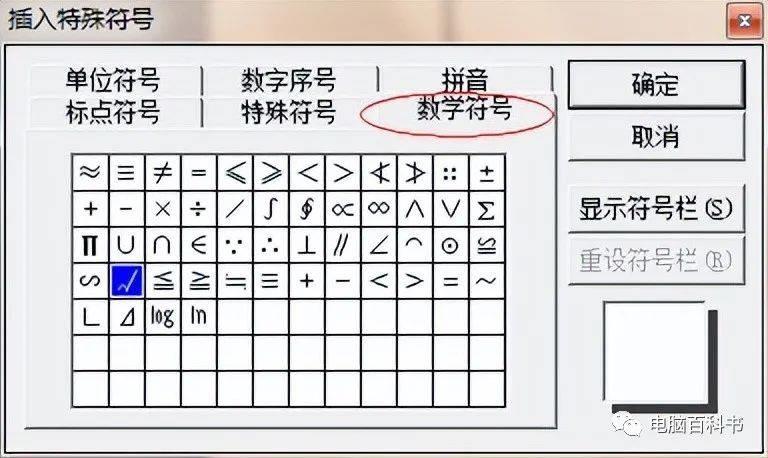
文章插图
3、接下来选中这个对勾 , 点击格式,选择中文版式,选带圈字符;
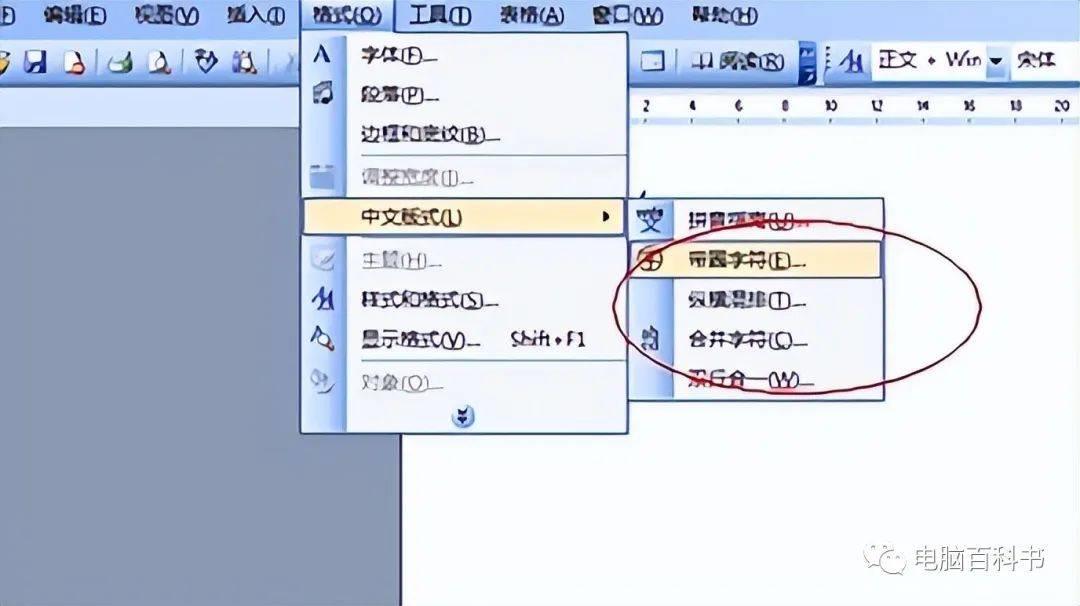
文章插图
4、圈号选中方框,点击确定;
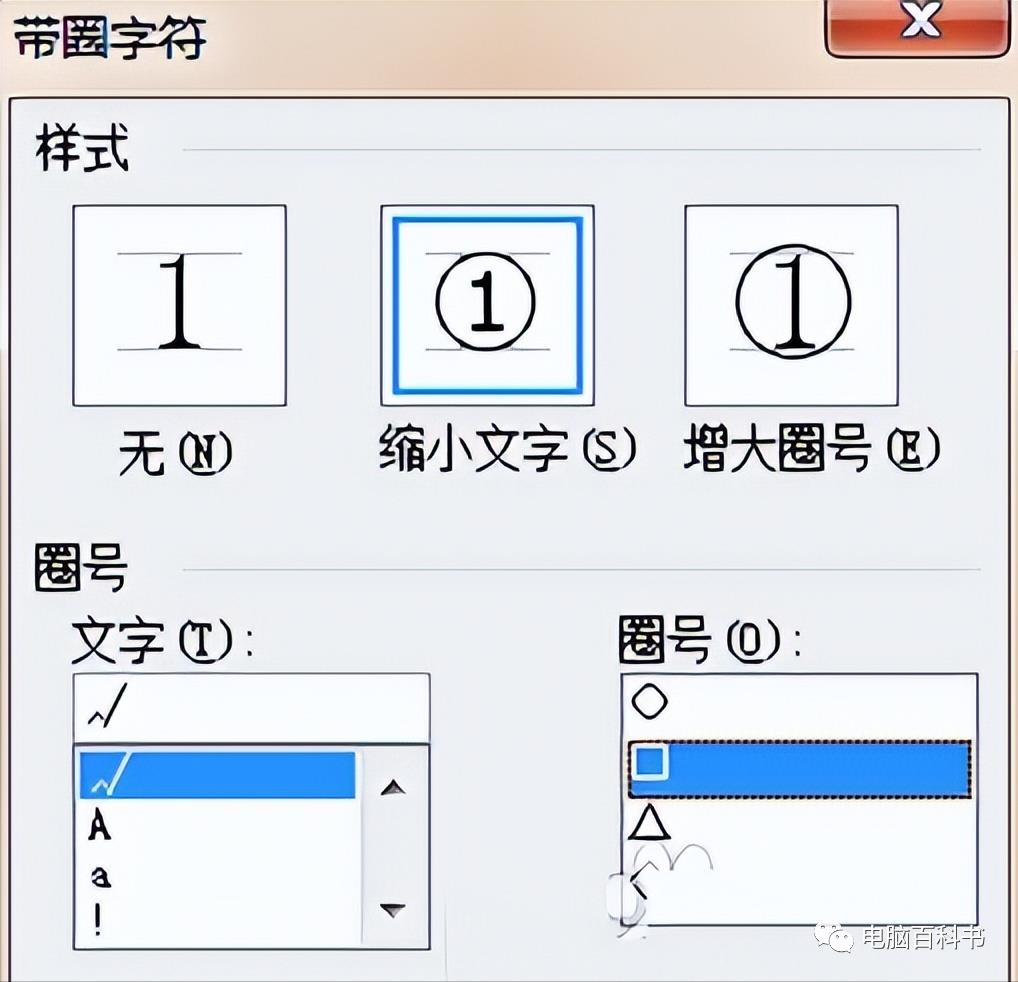
文章插图
5、这样,带框的对勾就出来啦 。

文章插图
方法二:通过插入特殊字符来实现在方框内打钩
这个在Word 2010和2013版如下图 , 在低版本的出现的图形与此有所差异 。这个方法的缺点是需要字体的支持 。步骤如下:
单击菜单栏的“插入”中“符号”,在弹出的“符号”窗口中“字体”后面选择— Wingdings 2,然后在下面找到“方框里打钩”的符号,然后单击“插入”按钮就行了 。(注:Wingfings 与 Wingdings 2 差别在于粗细)
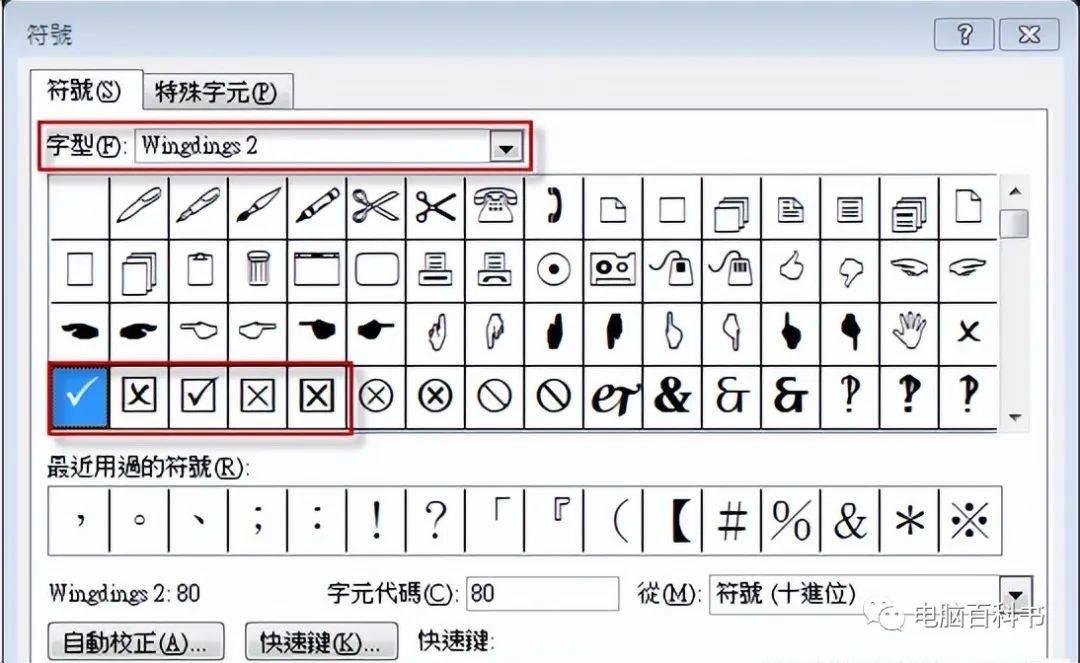
文章插图
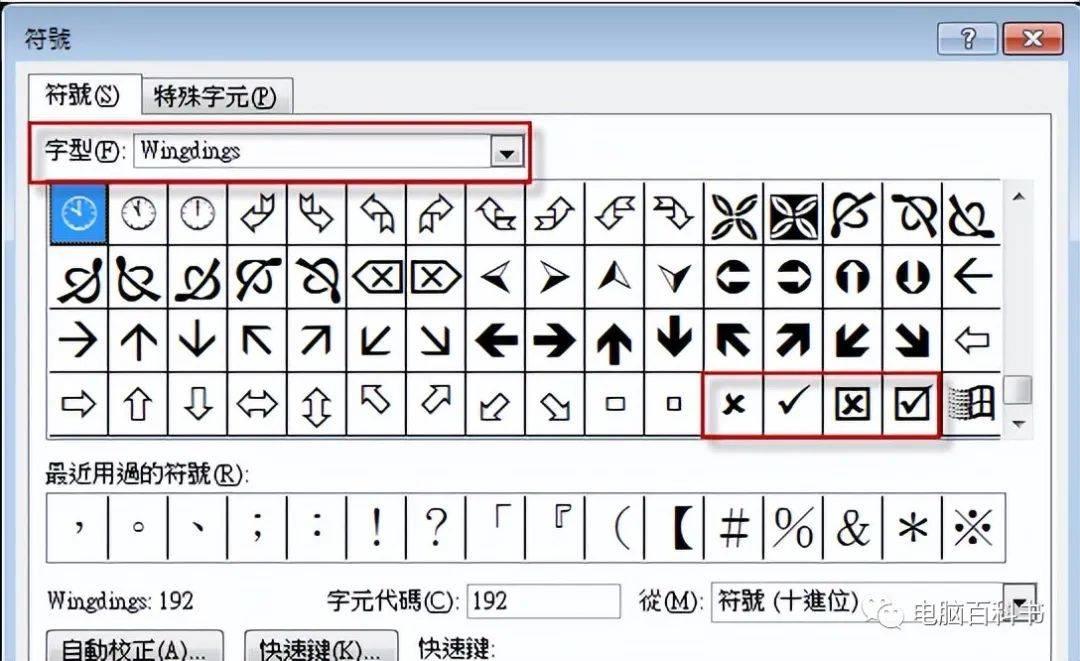
文章插图
【word中如何在方框里打勾 word添加框让别人勾选】方法三:
在Word文档里需要输入方框内打钩符号的地方输入大写的“R”,然后选中这个字母R,把字体改成“Wingdings 2”,再将此已打上勾的方框选中,并根据原有方框的大?。?确定其字号 , 比如“小四”等等 。
方法四:
在Word文档里需要输入方框内打钩符号的地方输入 2611 , 再按 ALT+X 就出来了(就是直接输入阿拉伯数字2611,然后直接按Alt+X即可,不需要复选数字) , 再调整下出现的方框内打钩符号的字号调整至需要大小即可 。
以上就是Word文档怎么打钩在方框的4个方法,关注电脑百科林老师 , 学习更多电脑知识!
- word奇偶页码一左一右的设置步骤 页码怎么设置连续页码
- 把手写文字转换成电子文档怎么弄 word电子版是什么意思
- word多行大括号怎么输入 在电脑上大括号怎么打出来
- word统一调整图片大小和布局 图片一键批量改尺寸
- 如何在手机上设置自动熄屏时间 息屏时钟怎么设置
- 如何在excel中输入百分比 百分比符号在键盘上怎么打
- 封面单页加背景大小不合适怎么调整 word背景图片怎么铺满整个页面
- word几行文字长短不一的对齐怎么弄 分散对齐是哪个图标
- word和excel合并成一个文档 关于word和excel基础教程
- word勾选框怎么添加 电脑表格打勾的设置
